Om een PowerPoint-presentatie via Chromecast te streamen, kun je de volgende stappen volgen:
PowerPoint Streamen Chromecast
Stappen voor Windows PC of Mac:
- Zorg ervoor dat je Chromecast en computer verbonden zijn met hetzelfde Wi-Fi-netwerk.
- Installeer Google Chrome:
- Zorg ervoor dat Google Chrome is geïnstalleerd en up-to-date op je computer.
- Open je PowerPoint-presentatie:
- Start de PowerPoint-applicatie en open de presentatie die je wilt streamen.
- Gebruik Chrome om je bureaublad te casten:
- Open Google Chrome op je computer.
- Klik op de drie verticale stippen in de rechterbovenhoek van het Chrome-venster om het menu te openen.
- Kies “Cast…” in het menu.
- Een klein venster verschijnt. Klik op de dropdown naast “Sources” (Bronnen) en selecteer “Cast desktop” (Bureaublad casten).
- Kies de Chromecast die je wilt gebruiken.
- Selecteer je bureaublad:
- Er verschijnt een venster waarin je gevraagd wordt om het scherm te kiezen dat je wilt delen. Kies het scherm waarop je PowerPoint-presentation actief is.
- Klik op “Delen”.
- Start de PowerPoint-presentatie:
- Ga terug naar de PowerPoint-applicatie en start de presentatie (druk op F5 of selecteer “Diavoorstelling” en dan “Vanaf begin”).
- Beëindig het casten:
- Om het casten te beëindigen, klik je opnieuw op de drie stippen in Chrome en kies je “Cast”. Klik vervolgens op de Chromecast waarnaar je streamt om de verbinding te verbreken.
Alternatieve methode voor Google Presentaties:
Als je de PowerPoint-presentatie in Google Presentaties hebt geüpload:
- Upload de PowerPoint naar Google Drive:
- Ga naar Google Drive, upload je PowerPoint-bestand en open het met Google Presentaties.
- Casten via Google Presentaties:
- Klik op de drie verticale stippen in de rechterbovenhoek van het Chrome-venster.
- Selecteer “Cast” en kies vervolgens “Cast tab” (Tabblad casten).
- Kies de Chromecast en je Google Presentatie zal worden weergegeven op je tv.
Tips:
- Zorg ervoor dat je tv en Chromecast correct zijn ingesteld en dat beide apparaten goed verbonden zijn met je Wi-Fi-netwerk.
- Als je een grote presentatie hebt, kan het soms iets langer duren om de beelden via Chromecast te laden.
Met deze stappen zou je succesvol een PowerPoint-presentatie via Chromecast moeten kunnen streamen.